ممکن است شما نیز به عنوان یکی از کاربران آی مک نیاز به نصب برنامه در آی مک داشته باشید. آی مک که یکی از سیستم های قوی آل این وان اپل محسوب می شود، از امکانات زیادی برخوردار بوده و محبوبیت بسیاری دارد. اما در آی مک نیز ممکن است مشکل نصب برنامه وجود داشته باشد و کاربران را با دردسرهایی مواجه سازد. در این مبحث با ما همراه باشید که قصد داریم به این مشکل بیشتر اشاره کنیم.

آموزش نصب برنامه در آی مک
در صورتی که با نیاز به نصب نرم افزار در آی مک دارید، می توانید مراحل نصب برنامه را که در ادامه به آن اشاره می کنیم، مجددا طی کنید. مراحل نصب برنامه از قرار زیر هستند.
علت و راهکارهای رفع مشکل روشن نشدن آی مک در این مقاله !
مرحله اول برای نصب برنامه در imac
به منظور نصب برنامه در آی مک باید اقدام به یافتن برنامه مورد نظر از Mac App Store نمایید. برای این کار مراحل زیر را طی کنید:
- ابتدا لازم است از بخش پایینی دسکتاپ اقدام به کلیک کردن روی گزینه Mac App Store نمایید.
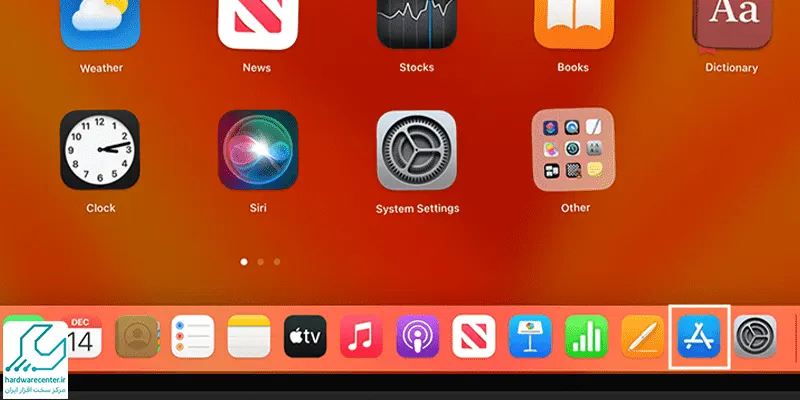
- سپس به کمک اپل آیدی خود می توانید به سیستم آی مک خود وارد شوید.
- حالا وارد صفحه ای می شوید که باید از ستون سمت چپ، به انتخاب برنامه مورد نظر خود اقدام کنید.
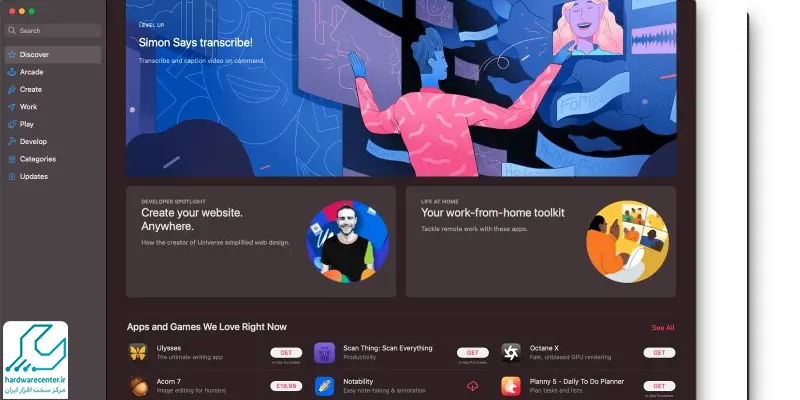
- در صورتی که نام نرم افزار را می دانید، کار شما بسیار ساده خواهد بود. به این ترتیب کافیست نام برنامه را تایپ کرده و Enter کنید.
- حالا سیستم شما به جستجوی برنامه مورد نظر شما پرداخته و آن را پیدا می کند.
- حالا روی برنامه کلیک کنید تا امکان دسترسی به صفحه نصب نرم افزار برای شما فراهم شود.
مرحله دوم
پس از آنکه مراحل بالا را برای نصب نشدن برنامه در آی مک طی کردید، لازم است مراحل زیر را نیز ادامه دهید تا بتوانید به درستی به نصب برنامه در سیستم خود بپردازید. این مراحل از قرار زیر هستند:
- با توجه به اینکه برنامه های مورد نظر در دو نسخه پولی و رایگان در اختیار کاربران قرار می گیرند، در صورتی که قصد دارید برنامه های پولی را نصب کنید، ابتدا باید مبلغ مورد نظر را پرداخت کنید تا صفحه نصب در دسترس شما قرار بگیرد. اما چنانچه قصد نصب برنامه های رایگان را دارید، باید ابتدا روی گزینه Get کلیک کنید.
- پس از آن اقدام به انتخاب گزینه install کرده تا سیستم شما به صورت خودکار به دانلود برنامه بپردازد.
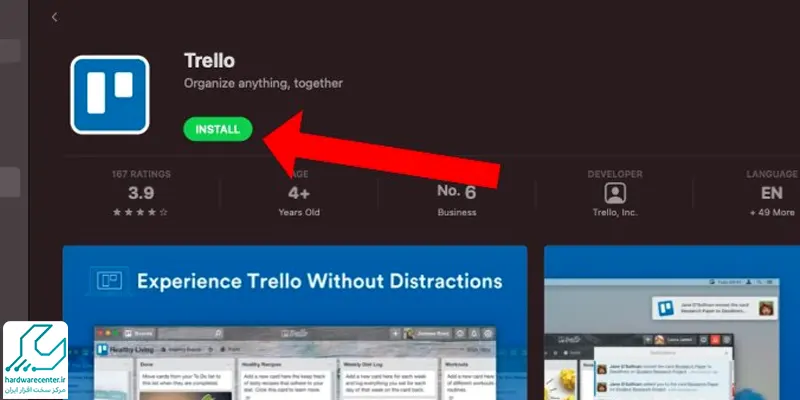
- پس از آنکه فرایند بارگیری به اتمام رسید، اقدام به جستجوی نرم افزار از طریق Spotlight نمایید. برای این کار لازم است اقدام به فشار دادن کلید های ترکیبی Command + Space به صورت همزمان کنید.
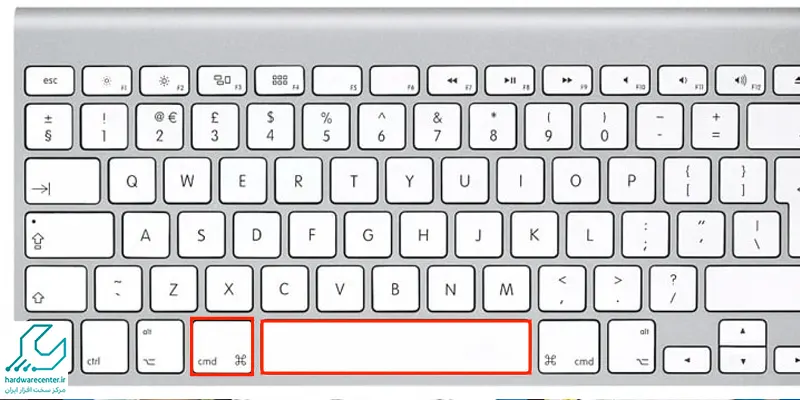
- در این مرحله پس از اینکه دستور اجرا شد، اقدام به وارد کردن نام برنامه در کادر جستجو کرده و سپس دکمه enter را بزنید.
- حالا شما قادر به مشاهده نرم افزار در منوی Dock خواهید بود. به منظور نگه داشتن آن در این بخش برای همیشه، باید اقدام به کلیک راست روی آیکون برنامه کرده و از لیست ارائه شده، به انتخاب گزینه Keep In Dock بپردازید.
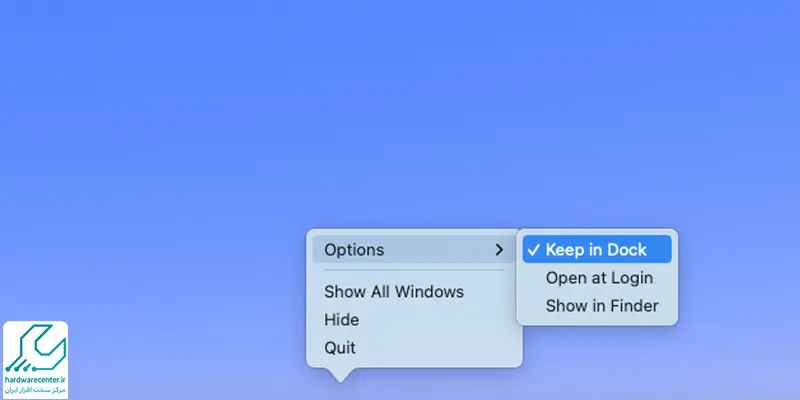
بیشتر بدانید : علت و رفع مشکل بهم ریختگی رنگ در آی مک
نصب نشدن برنامه در آی مک به دلیل خطای file may be damaged
ممکن است شما نیز با نصب نشدن برنامه در آی مک مواجه شده و ارور file may be damaged برای شما به نمایش درآید. به منظور رفع این خطا لازم است مراحل زیر را انجام دهید:
- ابتدا اقدام به بستن صفحه خطای نمایش داده شده نمایید. پس از آن اقدام به راست کلیک روی فایل نصب شده برنامه کنید.
- از لیست ارائه شده اقدام به انتخاب گزینه Show Package Contents و کلیک روی آن نمایید تا بتوانید به محتوای فایل نصب شده دسترسی پیدا کنید.
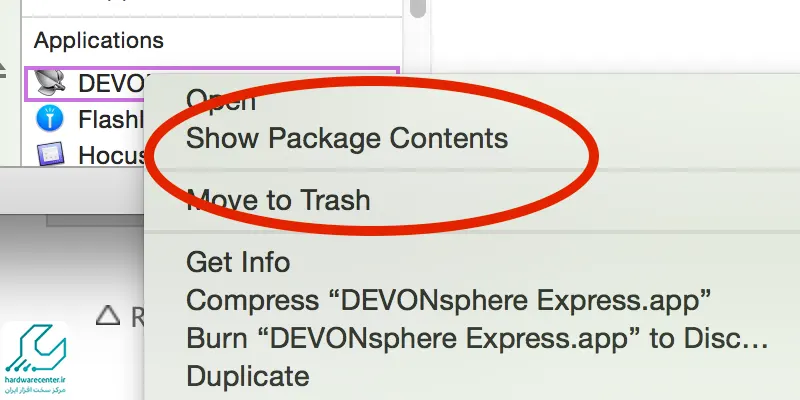
- پس از آن اقدام به ورود به پوشه MacOS کرده و به دنبال فایل install باشید. روی آن دابل کلیک کرده تا بتوانید صفحه ای با رنگ سیاه مشاهده نمایید.
- حالا مشکل نصب برنامه رفع شده و فرایند نصب برنامه در آی مک با موفقیت طی می شود.
- در صورت نیاز به نصب برنامه توسط کارشناس تعمیر آی مک با ما تماس بگیرید.


